Како направити базу података помоћу Мицрософт Аццесс-а
Ако имате претплату на Оффице 365(Office 365) , једна од апликација којој можете да приступите је Аццесс(Access) . То је алатка за креирање различитих врста база података и извештаја на вашем рачунару. Ако тражите методу како да направите базу података, МС Аццесс(MS Access) је најбољи начин да то урадите било да желите да направите једноставну или сложену базу података.
Можете да користите алатку за прављење базе података, креирање образаца за унос података, филтрирање података помоћу прилагођених упита и генерисање извештаја од ваших података. Постоје чаробњаци корак по корак који ће вам помоћи да креирате ове ставке тако да није превише тешко користити.

Како направити празну базу података помоћу МС Аццесс-а(How To Build a Blank Database With MS Access)
Прва ствар коју треба да урадите је да направите базу података. Да бисте то урадили, покрените нову базу података у програму Аццесс(Access) . У њему ће бити сачуване табеле са подацима, обрасци, упити и извештаји. Да бисте то урадили, можете да користите један од многих шаблона које нуди Аццесс(Access) или да направите један од нуле.
Овде ћемо направити базу података која чува информације о ученицима и користићемо празан шаблон базе података.
- Покрените апликацију Аццесс(Access)(Launch the Access app) на рачунару.
- Кликните на Ново(New) на левој бочној траци да бисте креирали нову базу података.
- Изаберите опцију Празна база података(Blank database) у окну са десне стране да бисте креирали нову празну базу података.

- Кликните(Click) на икону мале фасцикле и изаберите путању за чување ваше базе података. Затим кликните на дугме које каже Креирај(Create) .

- Тако градите базу података помоћу програма Аццесс(Access) . Ваша база података треба да буде доступна на наведеној путањи.
Направите табелу у својој бази података(Create a Table In Your Database)
Основа сваке базе података су табеле. То су ове табеле у којима се ваши подаци чувају у различитим колонама, и то је оно на чему можете да покрећете упите и генеришете извештаје.
Када направите нову базу података у програму Аццесс(Access) , она отвара екран за креирање нове табеле у приказу листа са подацима. Са овим приказом није најлакше радити и зато га морате променити у приказ дизајна, а затим креирати колоне своје табеле.
- Кликните десним тастером миша(Right-click) на новокреирану табелу и изаберите Приказ дизајна(Design View) .

- Од вас ће бити затражено да прво сачувате своју табелу. Унесите име за табелу и кликните на ОК(OK) .

- Следећи екран вам омогућава да додате колоне и њихове типове података у табелу. Задржите прву колону каква јесте јер генерише јединствени ИД за сваку вашу ставку.
- Док градимо базу података ученика, ставите курсор у друго поље и откуцајте Име ученика(Student Name) . Изаберите Кратак текст(Short Text) из поља Тип података(Data Type) .

- Унесите Старост(Age) као следеће име поља и изаберите Број(Number) из падајућег менија Тип података .(Data Type)
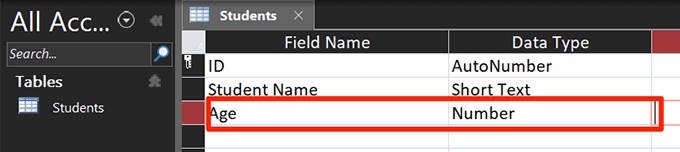
- Додајте последњу колону са именом Држава(Country) и кратким текстом(Short Text) као типом података.

- Притисните Ctrl + S да бисте сачували табелу.
Направите образац за унос података у своју базу података(Create a Form For Data Entry In Your Database)
Иако можете да отворите табелу у приказу листа са подацима и додате јој потребне податке, образац ће вам пружити лакши начин да унесете своје податке. Такође нећете морати да се мешате са било којим другим подацима у табели јер вам образац омогућава да уређујете само један по један унос.
Можете да користите чаробњак за обрасце Аццесс да бисте креирали образац за унос података(create a form for data entry) са одабраним пољима.
- Док је Аццесс(Access) још увек отворен са вашом базом података, кликните на картицу Креирај(Create) на врху и изаберите опцију која каже Чаробњак за обрасце(Form Wizard) .

- Од вас ће се тражити да изаберете поља која желите да користите у свом обрасцу. Изаберите све за шта ћете требати да унесете вредност и кликните на икону стрелице удесно да бисте их додали на листу. Затим кликните на Нект(Next) на дну.
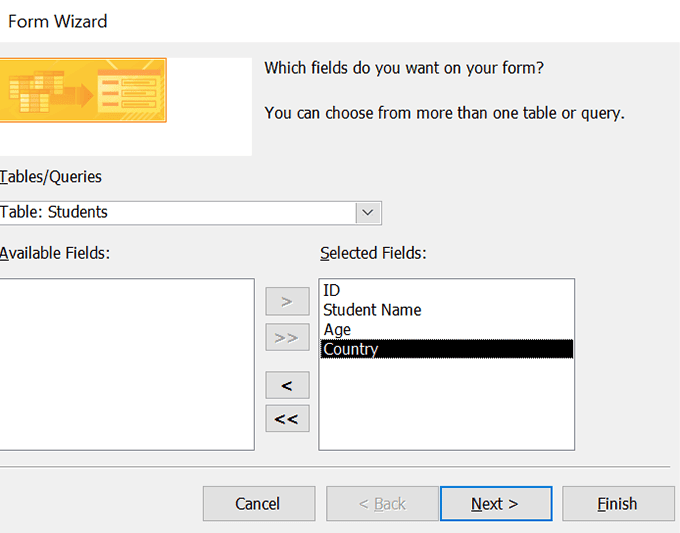
- Следећи екран нуди четири изгледа образаца за избор. Кликните(Click) на било који изглед и преглед ће се појавити на левој страни. Када направите избор, кликните на Следеће(Next) на дну.

- Унесите име за образац и притисните Заврши(Finish) .
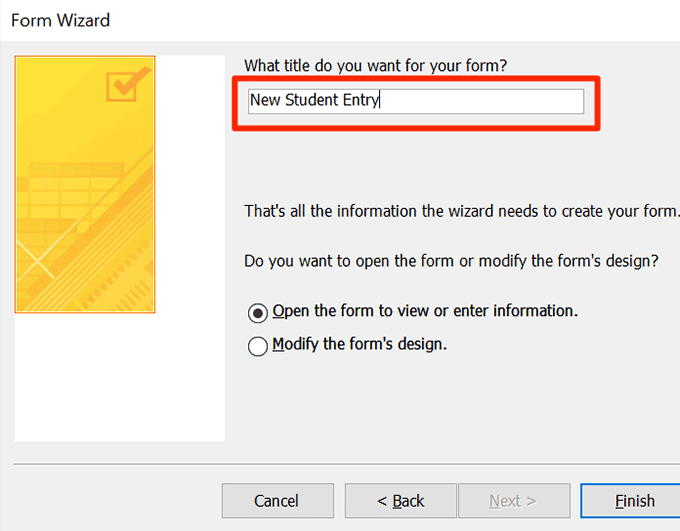
- Образац би требало да се отвори и омогућава вам да додате податке у своју табелу.

Направите упит да бисте филтрирали податке у својој бази података(Create a Query To Filter Data In Your Database)
Упит вам омогућава да филтрирате податке сачуване у вашим табелама користећи различите прилагођене критеријуме. На пример, ако желите да преузмете податке о студентима старијим од 20 година и који живе у САД, можете да креирате упит и генеришете табелу у којој се налазе само студенти који одговарају вашим критеријумима.
- Кликните на картицу Креирај(Create) на врху и изаберите Чаробњак(Query Wizard) за упите .

- Изаберите прву опцију која каже Симпле Куери Визард(Simple Query Wizard) и притисните ОК(OK) .
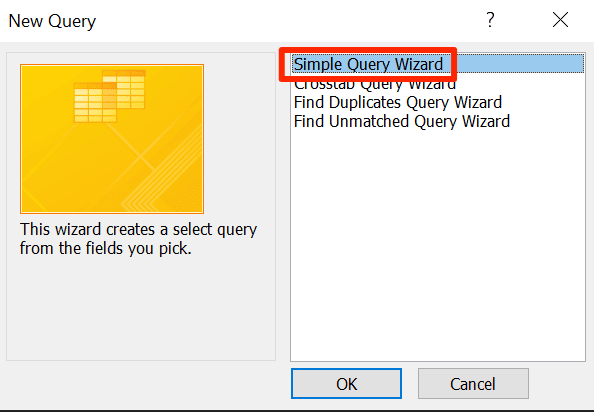
- Изаберите табелу и поља која желите да укључите у упит и кликните на Даље(Next) .

- Изаберите опцију Детаљи(Detail) на следећем екрану и кликните на Даље(Next) на дну.

- Унесите назив за упит и притисните Заврши(Finish) на дну.

- Кликните десним тастером миша на ваш новокреирани упит и изаберите Приказ дизајна(Design View) . Овај приказ ћете користити да унесете критеријуме за ваш упит.

- Следећи екран вам омогућава да одредите филтере за ваш упит. Хајде да направимо правило које приказује само студенте који имају 20 година или више и који су из САД.
Унесите >=20 у поље Критеријуми(Criteria) за поље Старост(Age) .
Унесите САД(US) у ред критеријума за поље (Criteria)Земља(Country) .

- Притисните Ctrl + S да бисте сачували промене.
- Кликните двапут(Double-click) на свој упит на левој бочној траци и видећете филтрирану верзију својих података.
Како направити извештај базе података у програму Аццесс(How To Build a Database Report In Access)
Извештаји се обично користе за изношење података из програма Аццесс(Access) и за њихово приказивање као самосталне датотеке. Аццесс(Access) вам омогућава да генеришете извештаје за изабране табеле и поља и користи исти стил чаробњака као обрасци и упити за прављење извештаја.
- Кликните на картицу Креирај(Create) на врху и изаберите Чаробњак за извештаје(Report Wizard) .

- Додајте поља која желите да имате у свом извештају и кликните на Даље(Next) .

- Ако желите да наведете било које налоге груписања, то можете учинити на овом екрану. Затим притисните Следеће(Next) .
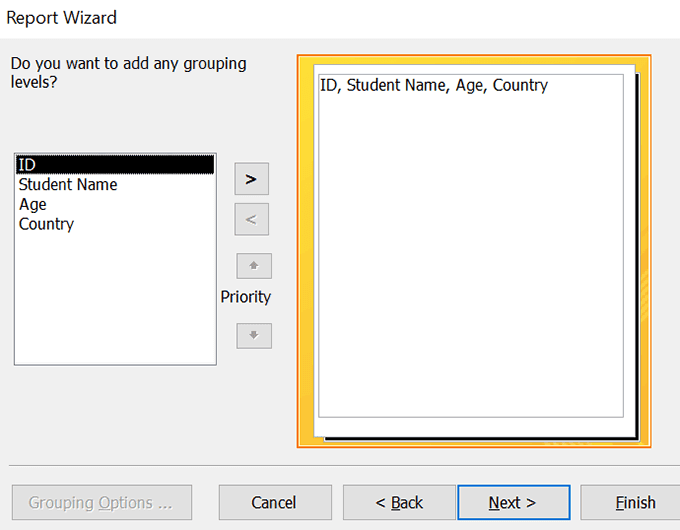
- Ако желите да сортирате своје записе по пољу, то можете учинити на овом екрану. Затим кликните на Нект(Next) .

- Изаберите изглед извештаја и притисните Даље(Next) .

- Унесите назив извештаја и кликните на Заврши(Finish) .

- Кликните десним тастером миша(Right-click) на извештај и изаберите Преглед штампања(Print Preview) .

- Кликните на ПДФ или КСПС(PDF or XPS ) на врху да бисте га сачували у било ком од ових формата.

Ваша пуна база података са табелама, обрасцима, упитима и извештајима је спремна.
Како градите своје базе података(build your databases) ? Ако користите Аццесс(Access) , да ли користите функције поменуте горе? Обавестите нас у коментарима испод.
Related posts
Мицрософт Оутлоок се неће отворити? 10 начина да се поправи
Како креирати ПДФ документе у Мицрософт Оффице-у
Како приказати број речи у Мицрософт Ворд-у
Како да извезете своје е-поруке из Мицрософт Оутлоок-а у ЦСВ или ПСТ
Нека ОпенОффице Вритер изгледа и функционише више као Мицрософт Ворд
Гоогле документи у односу на Мицрософт Ворд – које су разлике?
Како снимити састанак Мицрософт тимова
Мигрирајте податке из МС Аццесс-а у СКЛ Сервер базу података
Како поново инсталирати Мицрософт Оффице Пицтуре Манагер
Како да откажете претплату на Мицрософт 365
Гоогле табеле у односу на Мицрософт Екцел – које су разлике?
Како направити спајање поште у Мицрософт Ворд-у
Шта је Мицрософт тим и како функционише?
Мисс Хотмаил? Мицрософт Оутлоок услуге е-поште објашњене
Креирајте или генеришете пречице на тастатури за Мицрософт Оффице
Исправите грешку „Не могу да покренем Мицрософт Оффице Оутлоок“.
Мицрософт Оффице Висуал Рефресх: 8 ствари које треба знати
Како направити летак у Мицрософт Ворд-у
Како да поправите грешку обележивача није дефинисано у програму Ворд
Како избрисати страницу у програму Мицрософт Ворд
